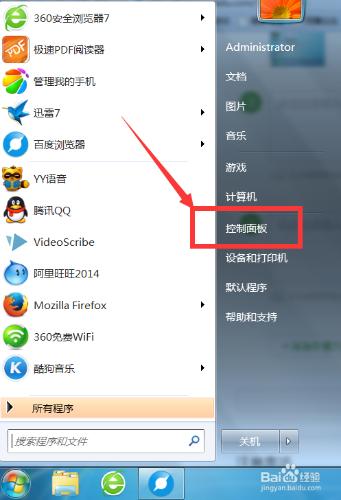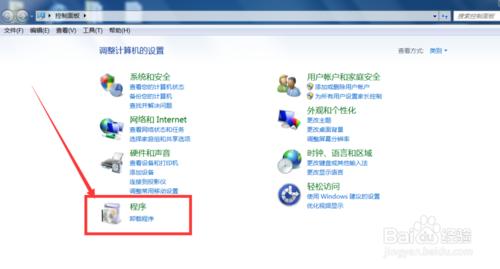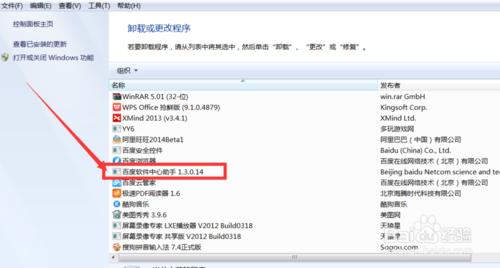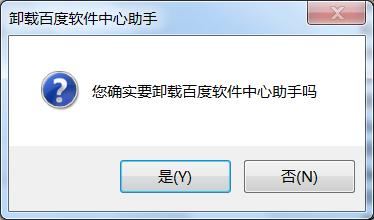很多win7系統用戶朋友在現在下載某一個軟件的時候,附帶軟件一起就下載了一個百度軟件中心助手,它不是我們需要的,下面我就給大家分享一下應該怎麼卸載掉win7系統中的百度軟件中心助手
工具/原料
電腦
win7系統
卸載win7系統百度軟件中心助手的方法
找到電腦桌面左下角的開始按鈕,如圖所示,鼠標左鍵單擊進入
進入之後,在右邊的那一列找到控制面板按鈕,如圖所示。同樣的鼠標單擊一下進入。
進入之後你會看到如圖所示的界面,在最下面的一行找到程序,卸載程序那一欄,找到之後鼠標單擊進入
進入之後,就是你電腦的全部軟件,在軟件列表裡找到要卸載的百度軟件中心助手。如圖所示
找到之後鼠標雙擊一下或者鼠標右鍵單擊選擇卸載,會出現如下圖所示的信息框。